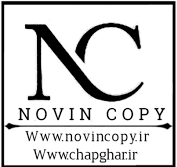گیر کردن کاغذ در پرینتر ممکن است به دلیل چندین عامل اتفاق بیفتد، از جمله:
تعداد کاغذها: ممکن است کاغذها در ظرف پرینتر به هم بچسبند و منجر به گیر کردن آنها شوند. در این صورت، از برداشتن کاغذهای ماندگار در ظرف اجتناب کنید و حتماً توجه کنید که تعداد کاغذها در محدوده مشخص شده توسط تولید کننده پرینتر باشد.
ضخامت کاغذ: اگر از کاغذهای بسیار ضخیم یا غیر استاندارد استفاده میکنید، پرینتر ممکن است نتواند آنها را به درستی جابجا کند و گیر بیفتد. در این صورت، مطمئن شوید که پرینتر شما قادر به پشتیبانی از ضخامت کاغذ مورد نظر است.
آجاچها و تراشههای کاغذ: در برخی مدلهای پرینتر، آجاچها و تراشههای کاغذ ممکن است درون پرینتر جا بیافتند و باعث گیر کردن کاغذها شوند. در این صورت، لطفاً دستگاه را باز کنید (با رعایت احتیاط لازم) و آجاچها و تراشههای کاغذ را بررسی و تمیز کنید.
مسیر جابجایی کاغذ: برخی از پرینترها به شکل خاصی طراحی شدهاند و کاغذ باید از مسیر خاصی عبور کند. اگر کاغذ در مسیر نادرست قرار گیرد، ممکن است گیر کند. در این صورت، دستگاه را خاموش کنید و کاغذ را با دقت و با توجه به نشانهها و شمایل موجود، در مسیر مناسب قرار دهید.
آلایش یا خراشیدگی مسیر جابجایی: در برخی مواقع، ذرات گرد و غبار، مو، یا آلایندههای دیگر ممکن است در مسیر جابجایی کاغذ پرینتر جا بیافتند و باعث گیر کردن کاغذها شوند. در این صورت، پرینتر را خاموش کنید و با استفاده از مواد پاک کننده مناسب، مسیر جابجایی را تمیز کنید.
درصورتی که مشکل همچنان ادامه دارد و نمیتوانید آنرا رفع کنید، توصیه میشود با تولید کننده پرینتر یا تعمیرکار مجاز تماس بگیرید تا راهنمایی و پشتیبانفنی حرفهای دریافت کنید. آنها میتوانند به شما راهنمایی کنند و در صورت لزوم، تعمیرات لازم را انجام دهند.
به علاوه بر این موارد، ممکن است عوامل دیگری نیز برای گیر کردن کاغذ در پرینتر مسئول باشند. در زیر به برخی از این عوامل اشاره میکنم و راهکارهای مربوطه را بیان میکنم:
جابجایی نامناسب آجاچ کاغذ: در برخی پرینترها، آجاچ کاغذ برای جابجایی کاغذ به کار میرود. اگر آجاچ کاغذ نامناسبی استفاده شود یا نادرست تنظیم شود، کاغذ ممکن است گیر کند. در این صورت، آجاچ کاغذ را بررسی کنید و اطمینان حاصل کنید که به درستی نصب شده و صحیح تنظیم شده است.
مشکلات با رولرها یا مکانیزم جابجایی: رولرها و مکانیزم جابجایی کاغذ در پرینتر ممکن است به دلایل مختلفی از جمله کثیفی، خستگی یا خرابی، ناتوان در جابجایی کاغذ شوند و باعث گیر کردن آن شوند. در این صورت، میتوانید با استفاده از سطوح تمیز کننده و مواد شستشو، رولرها و مکانیزم جابجایی را تمیز کنید. در صورت وجود خرابی جدی، تعمیر آن توسط تکنسین مجاز توصیه میشود.
تنظیمات نرمافزاری پرینتر: در برخی موارد، تنظیمات نرمافزاری پرینتر ممکن است نادرست باشند و باعث گیر کردن کاغذ شوند. در این صورت، میتوانید تنظیمات پرینتر را بررسی کنید و مطمئن شوید که پارامترهای مناسبی برای نوع کاغذ و اندازه آن تنظیم شده است.
کاغذ خمیده یا خراب: استفاده از کاغذ خمیده، با چینش نامناسب کاغذ در ظرف پرینتر، میتواند منجر به گیر کردن آن شود. در این صورت، از کاغذهای سالم و بهحالت صاف استفاده کنید و به درستی آنها را در ظرف پرینتر قرار دهید.
خرابی سختافزاری: در صورتی که همه راهکارهای ذکر شده را امتحان کرده باشید و مشکل همچنان ادامه دارد، ممکن است خرابی سختافزاری در پرینتر وجود داشته باشد. در این صورت، توصیه میشود با تولید کننده پرینتر یا تعمیرکار مجاز تماس بگیرید تا دستراهنمایی حرفهای دریافت کنید و در صورت لزوم، تعمیرات لازم را انجام دهید.
در هر صورت، پیشنهاد میشود قبل از اقدام به تعمیر پرینتر، دستورالعملهای تعمیر و نگهداری مربوط به مدل خاص پرینتر خود را مطالعه کنید. همچنین، پیش از هر کاری، اطمینان حاصل کنید که پرینتر خاموش و قطع برق شده است تا هرگونه حادثه ناخواسته را پیشگیری کنید.


جلوگیری از گیر کردن کاغذ در پرینتر
بعضی از راهکارهای دیگر برای رفع مشکل گیر کردن کاغذ در پرینتر عبارتند از:
تنظیمات قابلیت چاپ چند صفحه در یک برگ: در برخی مدلهای پرینتر، قابلیت چاپ چند صفحه در یک برگ وجود دارد. اگر این تنظیمات برای پرینتر شما فعال باشد، ممکن است کاغذها به هم چسبیده و گیر کنند. در این صورت، میتوانید این قابلیت را غیرفعال کنید و یا تنظیمات جداگانه برای هر برگ چاپ را انجام دهید.
تنظیمات تبدیل صفحه عمودی به افقی و بالعکس: در برخی موارد، تنظیمات نرمافزاری پرینتر برای تبدیل صفحه از حالت عمودی به حالت افقی و بالعکس تنظیم شده است. این تنظیمات ممکن است باعث گیر کردن کاغذ شوند. در این صورت، تنظیمات را به حالت پیشفرض یا مورد نیاز خود تغییر دهید.
اندازهی درست کاغذ: مطمئن شوید که اندازه کاغذی که در پرینتر استفاده میکنید با تنظیمات پرینتر همخوانی دارد. استفاده از کاغذ با اندازه نادرست ممکن است باعث گیر کردن کاغذ شود. در صورت لزوم، تنظیمات اندازه کاغذ را در نرمافزار پرینتر و سیستم عامل خود بررسی کنید و اطمینان حاصل کنید که با هم همخوانی دارند.
استفاده از کاغذ با کیفیت مناسب: استفاده از کاغذ با کیفیت پایین میتواند باعث گیر کردن کاغذ در پرینتر شود. از کاغذ با کیفیت و مناسب برای پرینتر خود استفاده کنید و مطمئن شوید که به درستی جوهر جوهرافشان پرینتر را جذب کند.
بروزرسانی درایورها: برخی مشکلات گیر کردن کاغذ در پرینتر ممکن است به دلیل نسخه قدیمی درایورهای پرینتر باشد. در این صورت، به وبسایت تولید کننده پرینتر مراجعه کنید و درایورهای جدیدتر را برای سیستم خود دانلود و نصب کنید.
بازنشانی پرینتر: در صورتی که همه راهکارهای بالا را امتحان کرده اید و مشکل همچنان ادامه دارد، ممکن است بازنشانیپرینتر به تنظیمات کارخانه کمک کند. برای انجام این کار، به دفترچه راهنمای پرینتر خود مراجعه کنید و روش صحیح بازنشانی را دنبال کنید.
اگر همه راهکارهای فوق را امتحان کردهاید و مشکل گیر کردن کاغذ همچنان وجود دارد، بهتر است با تولید کننده پرینتر یا تکنسین مجاز تماس بگیرید تا راهنمایی حرفهای دریافت کنید و در صورت لزوم، تعمیرات لازم را انجام دهید.
مهم است بدانید که هر پرینتر ممکن است دارای تنظیمات و ویژگیهای منحصر به فردی باشد، بنابراین توصیه میشود قبل از اقدام به تعمیر پرینتر، دستورالعملهای تعمیر و نگهداری مربوط به مدل خاص پرینتر خود را مطالعه کنید. همچنین، پیش از هر کاری، اطمینان حاصل کنید که پرینتر خاموش و قطع برق شده است تا هرگونه حادثه ناخواسته را پیشگیری کنید.
- چگونه میتوانم تنظیمات تبدیل صفحه عمودی به افقی را در پرینتر تغییر دهم؟
روش تغییر تنظیمات تبدیل صفحه عمودی به افقی (و بالعکس) در پرینتر ممکن است بسته به مدل و نوع پرینتری که استفاده میکنید متفاوت باشد. اما در اکثر موارد، میتوانید از راهنمای کاربری پرینتر یا تنظیمات نرمافزاری کنترل پرینتر استفاده کنید تا این تنظیمات را تغییر دهید. در زیر روشهایی را برای تغییر تنظیمات تبدیل صفحه در پرینتر ذکر میکنم:
استفاده از پنل کنترل پرینتر: برخی از پرینترها دارای صفحه نمایش و پنل کنترل هستند که امکان تغییر تنظیمات را فراهم میکنند. شما میتوانید به پنل کنترل پرینتر خود دسترسی پیدا کنید و در آن تنظیمات مربوط به تبدیل صفحه را جستجو کنید. برخی پرینترها ممکن است دکمههای مجزا برای تغییر حالت صفحه داشته باشند.
تنظیمات در نرمافزار پرینتر: برخی از پرینترها نیاز به تنظیمات نرمافزاری دارند تا تغییرات مورد نظر را اعمال کنند. در این صورت، نرمافزار مدیریت پرینتر را باز کنید و در قسمت تنظیمات یا گزینهها، به دنبال تنظیمات تبدیل صفحه عمودی به افقی (و بالعکس) بگردید. معمولاً این تنظیمات در قسمت “تنظیمات چاپ”، “تنظیمات صفحه” یا بخش مشابهی قابل دسترسی هستند.
درایورهای پرینتر: در برخی موارد، تغییر تنظیمات تبدیل صفحه در درایورهای پرینتر قابل انجام است. درایورها نرمافزارهایی هستند که ارتباط بین سیستم عامل و پرینتر شما را برقرار میکنند. شما میتوانید درایورهای پرینتر را باز کنید و تنظیمات مربوط به تبدیل صفحه را جستجو کنید. این تنظیمات معمولاً در قسمتهایی مانند “تنظیمات پیشفرض”، “تنظیمات پیشرفته” یا قسمت مشابهی قابل دسترسی هستند.
توجه داشته باشید که عنوان و مکان دقیق تنظیمات ممکن است بسته به پرینتر شما متفاوت باشد. در صورت عاطمینان ندارید که چگونه تنظیمات را تغییر دهید، من پیشنهاد میدهم دستنامه کاربری پرینتر خود را مطالعه کنید یا با تولید کننده پرینتر تماس بگیرید تا راهنمایی لازم را دریافت کنید. آنها میتوانند به شما راهنمایی دقیقتری درباره تنظیمات مربوطه در پرینتر خودتان بدهند.